一说到查询函数,我们首先可能想到的就是用一大串函数来解决,其实不用的,用高级筛选功能,也能轻松解决这个问题。那么如何在Excel中使用高级筛选实现两个条件查询?
1、首先选中整个数据区域,点击数据-筛选与排序-高级筛选。
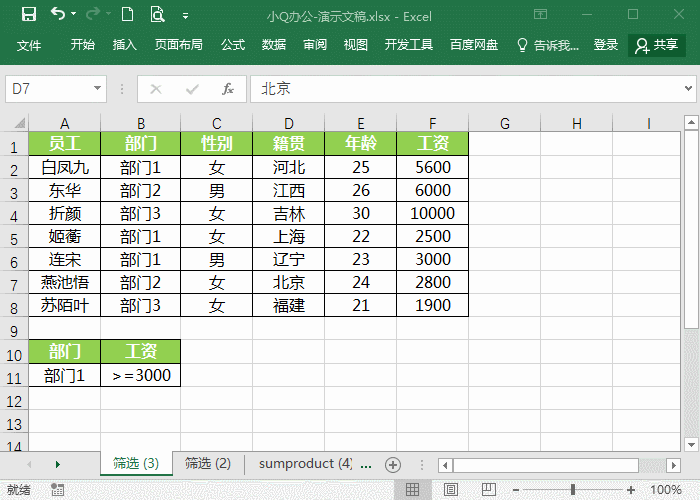
excel怎么分列单元格里面的内容
Excel中内容在同一单元格中,怎么样进行分列到每个独立的单元格中呢?下面给大家分享Excel分列单元格内容的技巧。
2、进入高级筛选后,点击条件区域,选择已经罗列好的两个条件,在勾选【将筛选结果复制到其他位置】,选择要复制的区域即可。点击确定,就能将符合的数据筛选出来。
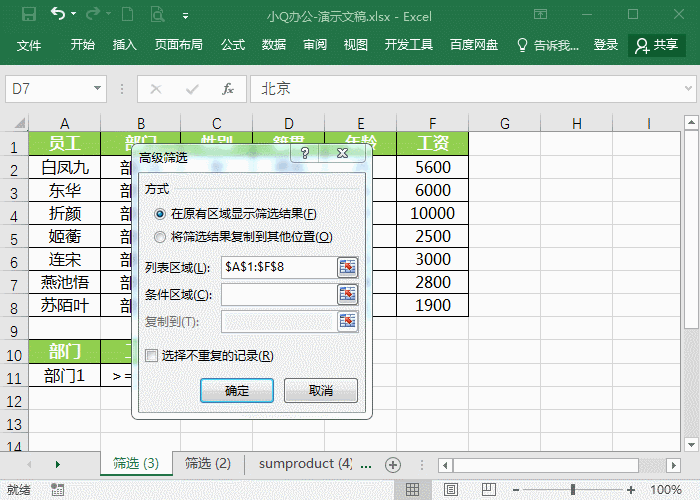
以上就是高级筛选多条件的方法,高效办公必备技巧!
Excel怎么同时冻结首行和尾行
冻结首行大家都会,在视图窗格下选择冻结首行即可,那么同时冻结首行和尾行你知道怎么做呢?在冻结窗格中没有直接的操作按钮,但是我们可以借助小技巧,轻松解决这个问题。






